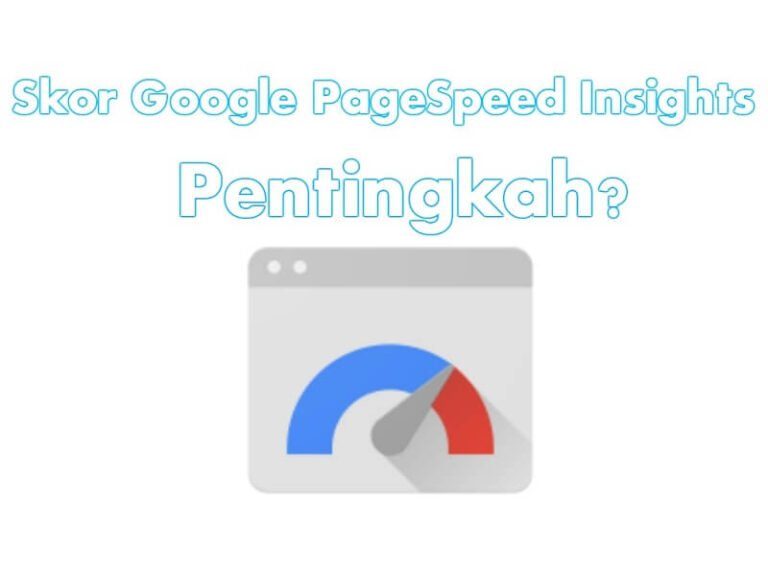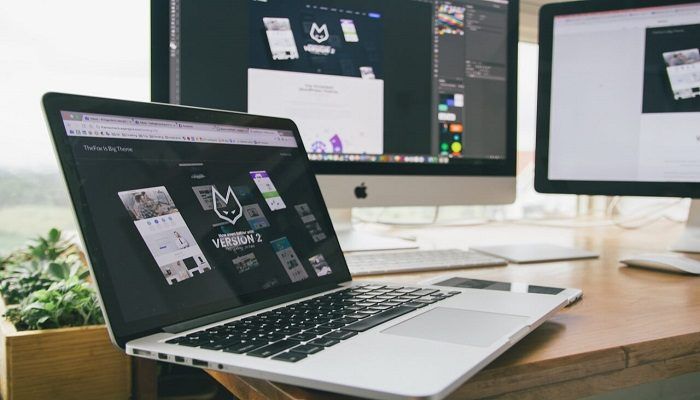Danusyakti.com – Sebagai salah satu platform populer untuk membangun website atau blog, WordPress menjadi sasaran empuk bagi para hacker. Deface, brute login, brute force attack dan sebagainya adalah beberapa hal yang harus diwaspadai oleh pemilik blog/web. Salah satu upaya untuk menangkal kegiatan brute force attack atau brute login ke web/blog WordPress, kita bisa menambahkan 2 layer keamanan agar bisa terhindar dari hal ini. Salah satu layer keamanan yang bisa kita terapkan adalah menggunakan Google Authenticator di halam login admin. Cara menggunakan Google Authenticator di WordPress mudah sekali.
Kawan-kawan memerlukan smartphone berbasis Android atau bisa juga iPhone untuk menggunakan Google Authenticator dan kemudian memasang plugin Google Authenticator di WordPress kawan-kawan sekalian. Berikut ini tutorial cara menggunakan Google Authenticator di WordPress.
#1. Di dalam wp-admin, silahkan menuju halaman Plugin dan silahkan mencari plugin Google Authenticator. Rekomendasi dari saya silahkan menginstall plugin Google Authenticator buatan Henrik Schack (jangan khawatir meski disitu sudah lam tidak di update dalam jangka waktu lama, Plugin masih berfungsi dengan sangat baik).
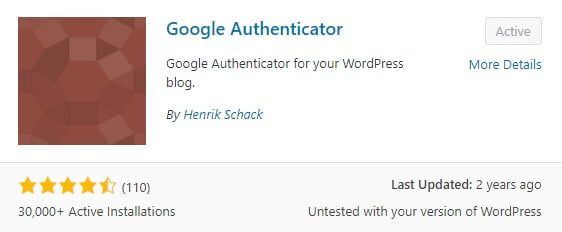
#2. Setelah itu beralih ke smartphone kawan-kawan, silahkan menginstall aplikasi Google Authenticator. Pada tutorial ini saya menggunakan Android, jadi silahkan menginstall dari Google Play Store (link).
#3. Silahkan buka aplikasi Google Authenticator ->lanjutkan dengan “begin” atau “mulai” dan akan muncul pilihan untuk menambahkan akun Google Authenticator.
#4. Kembali ke wp-admin WordPress. Buka halaman Users -> Your Profile
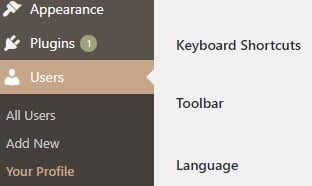
#5. (1) Aktifkan -> (2) kemudian isi deskripsi, isi saja dengan namawebkamu.com (3) -> Klik Show/Hide QR Code (perhatikan gambar dibawah ini):
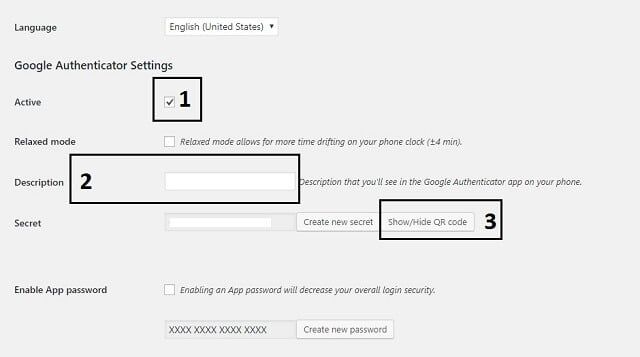
#6. Setelah itu akan muncul Barcode (perhatikan gambar dibawah, barcode sengaja saya sembunyikan):
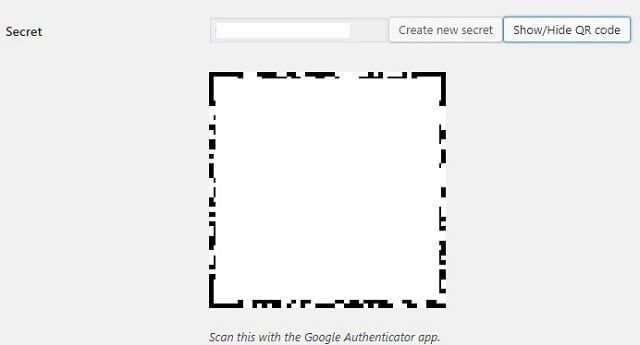
#7. Buka aplikasi Google Authenticator dan pilih saja Scan a barcode

#8. Scan barcode yang tadi sudah dibuat. Dan nanti hasilnya akan seperti gambar dibawah ini:
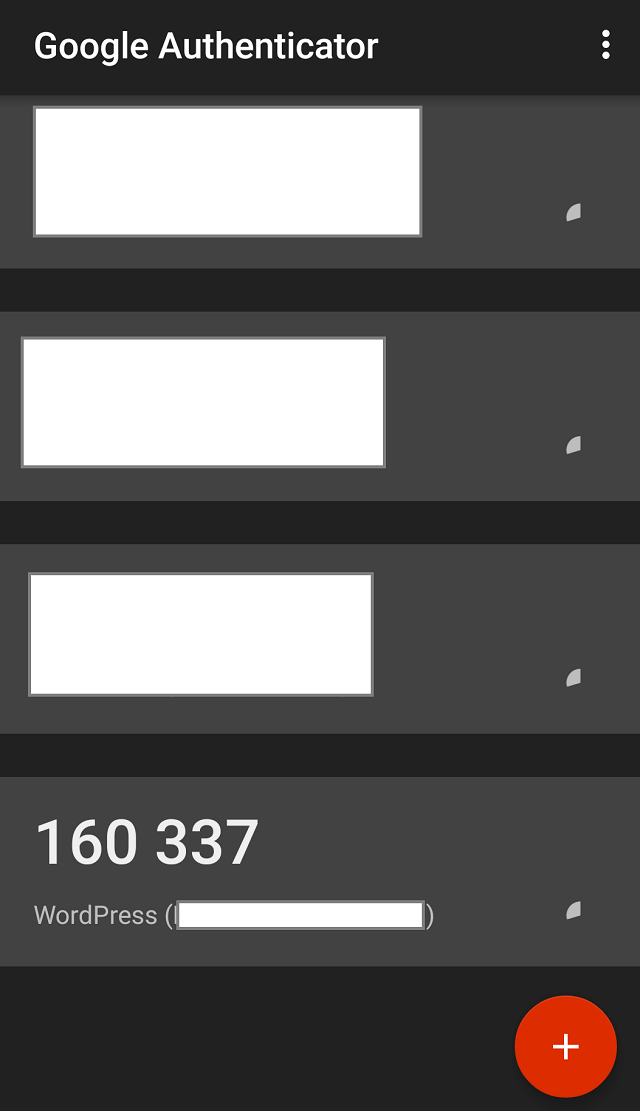
#9. Google Authenticator akan melakukan generate kode yang akan digunakan untuk login ke halaman wp-admin

#10. Jika kode tidak cocok atau ada yang mencoba mengisi dengan kode asal-asalan maka dipastikan tidak akan bisa melakukan login meski username dan password sudah benar.
Plugin ini sangat membantu jika:
- Web/blog WordPress kawan-kawan sering kena usil pada menu login
- Siapa tahu username dan password kawan-kawan sudah bisa ditebak oleh hacker, bagaimanapun tetap dibutuhkan kode yang hanya bisa dihasilnya di aplikasi Google Authenticator yang sudah terinstall di smartphone kawan-kawan.
- Mengamankan WordPress login dari brute force attack
Baca juga: Tutorial Meningkatkan Keamanan WordPress
Bagaimana sangat mudah bukan cara menggunakan Google Authenticator di WordPress. Masih banyak langkah antisipasi lain yang bisa diterapkan untuk mengamankan WordPress dari tangan-tangan usil yang akan mencoba membobol akun web/blog WordPress kita. Setidaknya langkah ini sudah memberikan 1 layer perlindungan pada halaman login. Semoga bermanfaat.